Kako uporabljati aplikacijo za odstranitev ADB
Miscellanea / / August 27, 2022

Pametne telefone, zlasti telefone Android, imajo radi milijoni uporabnikov po vsem svetu zaradi njihovih izjemnih funkcij. Z napredkom Androida prihajajo z nekaterimi vgrajenimi funkcijami in aplikacijami, ki so lahko zelo koristne za uporabnike pametnih telefonov. Skoraj vsak telefon znamke Android je danes poln takšnih aplikacij. Čeprav so nekatere od teh aplikacij uporabne, so druge običajno nezaželene in zavzamejo veliko prostora. Zato postane brisanje teh aplikacij obvezno, vendar večina teh mobilnih telefonov nima funkcije za odstranitev takšnih aplikacij. Tu pride prav funkcija odstranjevanja aplikacije ADB in naš vodnik vam bo pomagal pri temeljitem razumevanju tega orodja in kako ga je mogoče uporabiti v vaši napravi za brisanje neželenih aplikacij in datotek. Če ste nekdo, ki se sooča z isto težavo in iščete učinkovite načine za odstranitev teh aplikacij, nadaljujte z branjem našega vodnika, če želite izvedeti več o ukazu za odstranitev ADB.

Vsebina
- Kako uporabljati aplikacijo za odstranitev ADB
- 1. korak: Omogočite možnosti za razvijalce v napravi Android
- 2. korak: Omogočite odpravljanje napak USB
- 3. korak: Prenesite orodja za platformo
- 4. korak: Poiščite ime paketa aplikacije, ki jo želite odstraniti
- 5. korak: Odstranite aplikacijo
Kako uporabljati aplikacijo za odstranitev ADB
Android Debug Bridge, znan tudi kot ADB, je orodje ukazne vrstice, ki pomaga pri komunikaciji z napravo. Funkcija ADB uporabniku omogoča namestitev, odstranitev in odpravljanje napak v aplikacijah v napravi. ADB vam omogoča, da pametni telefon povežete z osebnim ali prenosnim računalnikom prek USB ali Bluetooth za prenos podatkov ali izvajanje drugih funkcij. Uporabniku omogoča tudi izvajanje ukazov na mobilnem telefonu prek sistema. Ker je del kompleta za razvoj programske opreme Android, ADB prihaja z nizom kod, ki jih je mogoče uporabiti za izvajanje določenih ukazov. En tak ukaz je ADB uninstall, ki uporabnikom omogoča, da odstranijo sistemske aplikacije, ki jih ne potrebujejo.
- Preden uporabite ADB za odstranjevanje aplikacij v napravi, ga morate najprej namestiti v sistem. Naš vodnik lahko preverite na Kako namestiti ADB (Android Debug Bridge) v Windows 10 narediti tako.
- Ko namestite orodje, nadaljujte s spodnjimi koraki, ki vam bodo pomagali odstraniti sistem ali aplikacijo iz telefona.
Naslednje metode delujejo za vse telefone Android, vključno s Samsung, Nokia, LG, Oppo, OnePlus, Vivo, Huawei, Realme in drugimi.
Opomba: Pred izvajanjem metod se prepričajte, da ukaza za odstranitev ADB ne uporabljate nevede v sistemskih aplikacijah. Nekatere sistemske aplikacije so bistvene za delovanje naprave. Zato se seznanite z namenom aplikacije, preden jo odstranite.
1. korak: Omogočite možnosti za razvijalce v napravi Android
Funkcijo za odstranitev aplikacije ADB lahko uporabite v pametnem telefonu za odstranitev vnaprej nameščenih aplikacij ali sistemskih aplikacij, vendar morate pred tem omogočiti možnosti razvijalca v napravi Android. Naslednji koraki vam bodo pomagali pri vklopu možnosti:
Opomba: pametni telefoni nimajo enakih možnosti nastavitev. Razlikujejo se od proizvajalca do proizvajalca, zato preverite pravilne nastavitve, preden jih spremenite. Spodnji koraki so bili izvedeni na Vivo 1920.
1. Dotaknite se nastavitve ikono na pametnem telefonu, da ga odprete.

2. Izberite Upravljanje sistema v nastavitve.

3. Zdaj tapnite O telefonu v.

4. Nato tapnite približno 7-krat na Različica programske opreme možnost v vaši napravi.
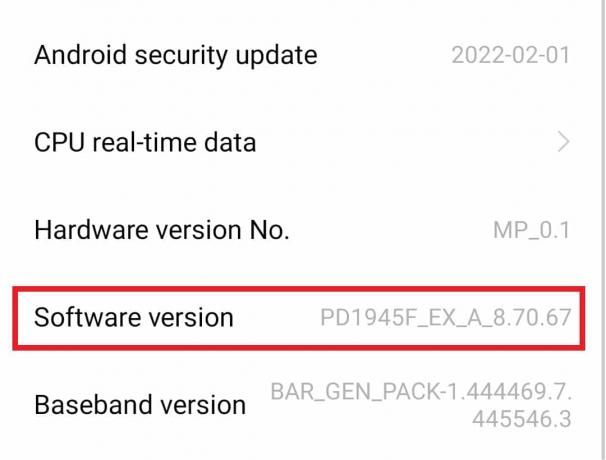
Izvedba teh korakov bo omogočila razvijalske možnosti v vaši napravi, kar vam bo dodatno pomagalo pri odstranjevanju sistemskih aplikacij.
2. korak: Omogočite odpravljanje napak USB
Ko je možnost za razvijalce omogočena za vaš telefon, lahko zdaj nadaljujete z omogočanjem odpravljanja napak USB, da sprožite dejanje odstranitve aplikacije ADB, saj vam pomaga pri uporabi ukazov Android Debug Bridge.
1. V telefonu Android odprite nastavitve aplikacija

2. Poišči Upravljanje sistema in se ga dotaknite, da se odpre.
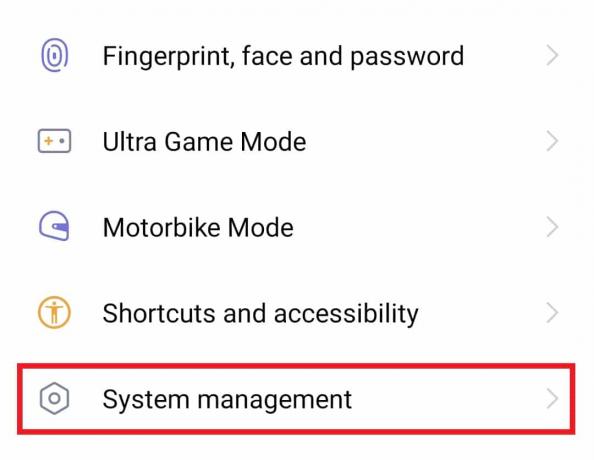
3. Pomaknite se navzdol in tapnite Možnosti razvijalca v.
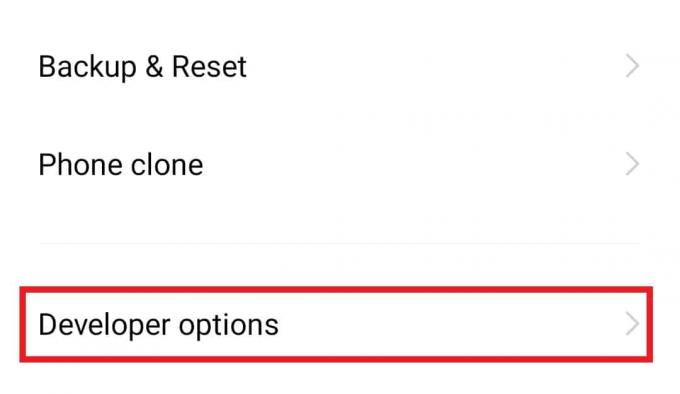
4. Vklopi USB razhroščevanje.

Preberite tudi:Kako namestiti ADB (Android Debug Bridge) v Windows 10
3. korak: Prenesite orodja za platformo
Naslednja metoda v vrsti za uporabnike sistema Windows je prenos orodij platforme na osebni računalnik. Ta orodja platforme, kot sta ADB in Fastboot, izvajajo funkcije, kot so odpravljanje napak v datotekah aplikacijskega paketa Android, razvijanje, analiziranje in drugo. Obisk Android Studiostran za prenos, nato se pomaknite navzdol do Samo orodja ukazne vrstice in prenesite orodje za Windows.
Opomba: Ta metoda je samo za uporabnike sistema Windows.

4. korak: Poiščite ime paketa aplikacije, ki jo želite odstraniti
Zdaj, ko so orodja platforme ADB prenesena v vaš sistem, je čas, da poiščete ime paketa aplikacije za dejanje odstranitve aplikacije ADB. To storite tako, da poiščete imenik ADB in sledite spodnjim korakom:
1. V platformna orodja lokacijo, pridržite Tipka Shift in z desnim klikom odprete Ukaz okno.
2. Zdaj, v Ukazni poziv okno, vrsta lupina adb ukaz in pritisnite Tipka Enter.

3. Nato izvedite pm seznam paketov ukaz in kopirajte ime paketa aplikacije, ki jo želite odstraniti.
4. Uporaba Pregledovalnik imen paketov 2.0 da poiščete ime aplikacije, ki jo želite odstraniti.

5. Izberite aplikacijo v Pregledovalnik imen paketov 2.0 aplikacijo za ogled imena paketa.
Preberite tudi:Kako spremeniti nastavitve USB v sistemu Android 6.0
5. korak: Odstranite aplikacijo
Ko izvedete vse zgoraj navedene metode, je čas, da obdelate ukaz za odstranitev ADB v oknu ukaznega poziva.
Opomba: Zamenjajte ime paketa v ukazu z imenom paketa aplikacije, ki ste jo našli v 4. metodi.
1. V Ukazni poziv okno lupine adb, enter pm uninstall –k –user 0 ime paketa.
2. Ko je ukaz obdelan, a Uspeh sporočilo lahko vidite na koncu zaslona.
Kot že omenjeno, lahko aplikacijo odstranite z orodjem platforme ADB, vendar je pomembno, da ponovno razmislite o svojih dejanjih ker so vnaprej nameščene aplikacije lahko zelo pomembne za vašo napravo, njihova odstranitev pa lahko povzroči težave v pametni telefon. Aplikacijo lahko znova namestite s pomočjo imena paketa. Če želite izvedeti več o datotekah APK in jih prenesti iz našega vodnika Kako namestiti APK z ukazi ADB.
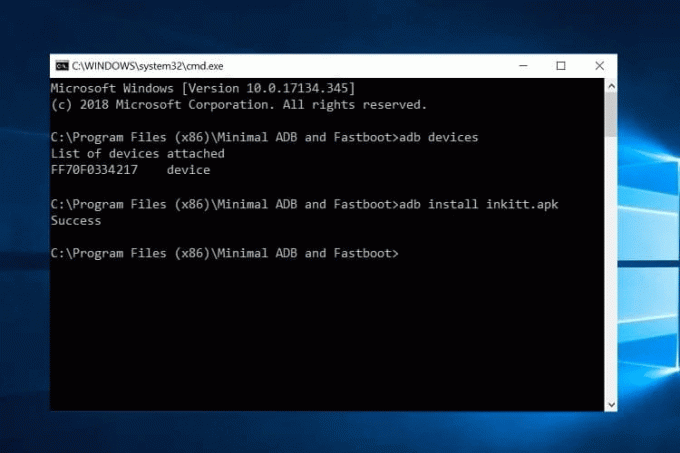
Pogosto zastavljena vprašanja (FAQ)
Q1. Ali je uporaba ADB varna?
Ans. ja, ADB je zelo varno orodje za uporabo v napravi Android. Vendar pa je treba uporabiti ADB za spremembe, ki jih poznajo, ali v primeru odstranitve aplikacij, ki niso potrebne in so nepomembne za napravo.
Q2. Kako lahko preverim, ali ADB deluje?
Ans. Delovanje ADB lahko preverite tako, da svoj mobilni telefon povežete z računalnikom s kablom USB. Ko se zažene ukaz za naprave ADB, lahko dobite seznam povezane naprave z serijska številka, ki potrjuje, da ADB deluje.
Q3. Katere funkcije je mogoče upravljati z ADB?
Ans. S pomočjo ADB lahko izvajate različne funkcije, kot je upravljanje vaše naprave na daljavo, prenos datotek, zrcaljenje zaslonaitd.
Q4. Ali lahko znova namestim aplikacije z ADB?
Ans. ja, lahko znova namestite aplikacije, ki so bile nekoč izbrisane z uporabo ADB s pomočjo ukaza, adb shellpm install – obstoječe ime paketa v oknu ukaznega poziva lupine adb.
V5. Ali lahko za odstranitev aplikacij uporabljam druge aplikacije kot ADB?
Ans. ja, aplikacije tretjih oseb, kot je ADB AppControl in Orodja za hitri zagon se lahko uporablja za odstranitev aplikacij, če imate težave z enakim početjem z oknom ukazne lupine ADB.
Priporočeno:
- Kako trajno izbrisati račun Indeed
- Odpravite napako Trgovine Google Play pri preverjanju posodobitev
- Kako zaobiti nepooblaščeno sporočilo naprave ADB
- Popravek Ni mogoče namestiti pomnilnika TWRP v sistemu Android
Na splošno lahko z gotovostjo rečemo, da je ADB res rešitelj življenja, ko gre za odstranjevanje neželenih aplikacij iz naprave Android. Upamo, da vam je naš vodnik pomagal pri tem z lahkoto s podporo petih metod, ki vam skupaj pomagajo pri izvajanju ADB odstranitev aplikacije dejanje na vašem pametnem telefonu. Sporočite nam svojo izkušnjo in jo delite v spodnjem oddelku za komentarje. Prav tako lahko pustite svoja vprašanja ali dragocene predloge, da jih preberemo spodaj.


